Yritä tyhjentää Windows Storen välimuisti Suorita-valintaikkunan avulla
- Tiedostojärjestelmävirhe 2144927439 -virhe estää sinua suorittamasta kyseistä sovellusta.
- Voit suorittaa Windows Storen vianmäärityksen ja korjata ongelman.
- Muussa tapauksessa suosittelemme korjaamaan SFC Scan- ja DISM-komentoja suorittavat vioittuneet järjestelmätiedostot.

XASENNA NAPSAUTTAMALLA LATAA TIEDOSTOA
- Lataa ja asenna Fortect tietokoneellasi.
- Käynnistä työkalu ja Aloita skannaus
- Napsauta hiiren kakkospainikkeella Korjaus, ja korjaa se muutamassa minuutissa.
- 0 lukijat ovat jo ladanneet Fortectin tässä kuussa
Monet lukijamme ovat ilmoittaneet kohtaavansa tiedostojärjestelmän virheen 2144927439. Tämä virhe tulee näkyviin, kun he yrittävät avata Käynnistä-valikon, ilmoituskeskuksen tai minkä tahansa Microsoft Storesta ladatun sovelluksen.
Tässä oppaassa olemme koonneet luettelon ratkaisuista, jotka auttavat sinua ratkaisemaan Windows-tietokoneesi tiedostojärjestelmävirheen 2144927439. Mennään suoraan asiaan.
Mikä on tiedostojärjestelmävirhe 2144927439?
Tehtyämme jonkin verran tutkimusta olemme päättäneet luettelon syistä, jotka ovat vastuussa tiedostojärjestelmävirheen 2144927439 laukaisemisesta tietokoneellasi.
- Ongelma Microsoft Storessa – On mahdollista, että niitä on ongelma Microsoft Storen kanssa siksi saat tämän ongelman.
- Vioittuneet järjestelmätiedostot - Jonkin verran vioittuneet järjestelmätiedostot jotka liittyvät File Explorer -prosessiin, aiheuttavat ongelmia tietokoneessasi.
- Windows License Manager -palvelu on poistettu käytöstä – Jotkut käyttäjät ovat ilmoittaneet, että Windows License Manager -palvelun käynnistäminen korjasi ongelman.
- Kaupan sovellusten rekisteröinti on poistettu – Säilytä sovellusten rekisteröinti voidaan poistaa koska se on ristiriidassa kolmannen osapuolen ohjelmien kanssa, mikä voi olla syynä ongelmaan.
Katsotaanpa nyt ratkaisuja, jotka auttavat sinua ratkaisemaan tiedostojärjestelmävirheen 2144927439 tietokoneellasi.
Kuinka voin korjata tiedostojärjestelmävirheen 2144927439?
- Mikä on tiedostojärjestelmävirhe 2144927439?
- Kuinka voin korjata tiedostojärjestelmävirheen 2144927439?
- 1. Käynnistä File Explorer -prosessi uudelleen
- 2. Suorita SFC- ja DISM-skannaukset
- 3. Pidä Windows LincenseManager automaattisessa käynnistyksessä
- 4. Rekisteröi Store-sovellukset uudelleen
- 5. Suorita Windows Storen sovellusten vianmääritys
- 6. Nollaa Store-välimuisti
Ennen kuin käytät edistyneitä ratkaisuja, käymme ensin läpi pikakorjaukset, jotka voivat ratkaista käsillä olevan ongelman.
- Tarkista, ratkaiseeko tietokoneen uudelleenkäynnistys tiedostojärjestelmävirheen 2144927439 vai ei.
- Sulje ongelmallinen sovellus ja käynnistä se uudelleen tarkistaaksesi, korjaako tämä ongelman vai ei.
- Asenna sovellus uudelleen ja tarkista, jatkuuko virhe.
Jos nämä kiertotavat eivät ratkaisseet ongelmaa, otetaan käyttöön alla olevia lisäratkaisuja.
1. Käynnistä File Explorer -prosessi uudelleen
- Sulje File Explorer.
- Lehdistö Ctrl + Siirtää + poistu painikkeita avataksesi Tehtävienhallinta.
- Valitse Windowsin Resurssienhallinta sovellus ja napsauta sitä Uudelleenkäynnistää.

Jotkut käyttäjät ovat ilmoittaneet korjanneensa tiedostojärjestelmävirheen 2144927439 käynnistämällä File Explorer -prosessin uudelleen. Voit myös kokeilla tätä ratkaisua ja toivottavasti ratkaista ongelman.
2. Suorita SFC- ja DISM-skannaukset
- paina Voittaa avain avataksesi alkaa valikosta.
- Tyyppi komentokehote ja avaa se järjestelmänvalvojana.
- Kirjoita alla oleva komento ja paina Tulla sisään:
sfc /scannow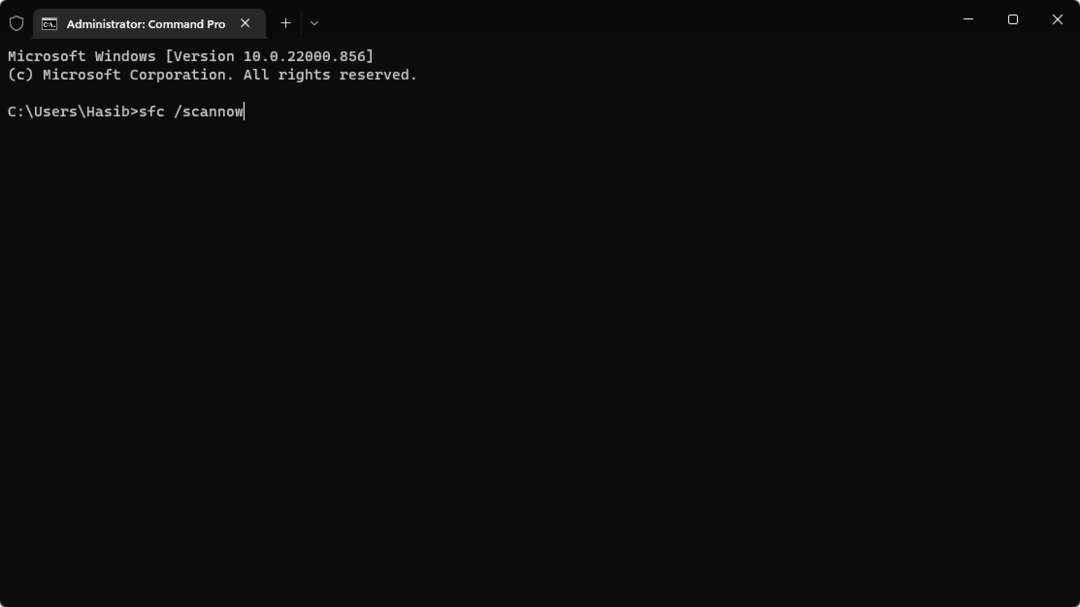
- Odota prosessin valmistumista.
- Kirjoita alla olevat komennot ja paina Tulla sisään jokaisen jälkeen:
Dism /Online /Cleanup-Image /CheckHealthDism /Online /Cleanup-Image /ScanHealthDism /Online /Cleanup-Image /RestoreHealth
Korruptoituneiden järjestelmätiedostojen korjaaminen voi aina auttaa sinua pääsemään eroon satunnaisista virheistä tietokoneellasi. Voit suorittaa SFC-skannaus- ja DISM-komennot ja tarkistaa, korjaako tämä tiedostojärjestelmävirheen 2144927439.
Voit myös korjata vioittuneet tiedostot käyttämällä erikoissovellusta, kuten Fortect, jossa on uusin käyttöjärjestelmän korjaustekniikka ja valtava tietokanta upouusia Windows-tiedostoja.
⇒Hanki Fortect
3. Pidä Windows LincenseManager automaattisessa käynnistyksessä
- paina Voittaa + R avaimet avataksesi Juosta dialogia.
- Tyyppi services.msc ja paina Tulla sisään.

- Paikantaa Windowsin lisenssien hallinta ja avaa se.
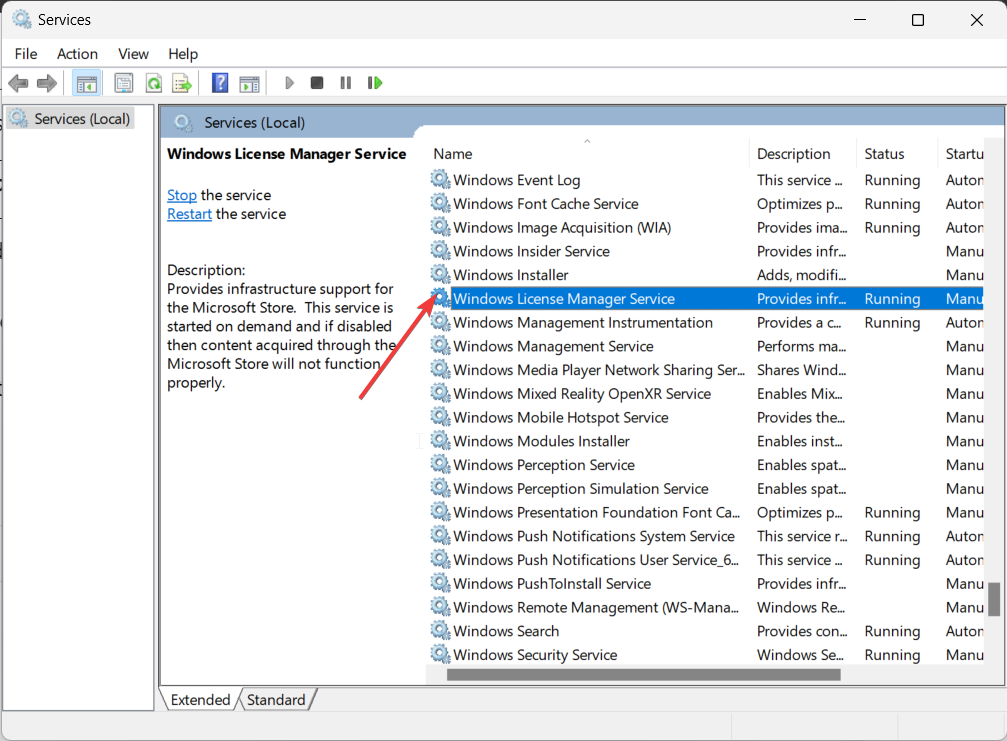
- Alla Käynnistystyyppi, valitse Automaattinen.

- Klikkaus OK ottaaksesi muutokset käyttöön ja käynnistääksesi tietokoneesi uudelleen.
Voit myös yrittää asettaa Windows License Managerin automaattiseksi, koska tämä virhe saattaa johtua lisenssiongelmasta.
- VirTool: Win32/DefenderTamperingRestore: Kuinka poistaa
- Sysmain.dll ei löytynyt: kuinka korjaan sen
- Dcfwinservice: Mikä se on ja kuinka korjata sen korkea suorittimen käyttö
4. Rekisteröi Store-sovellukset uudelleen
- paina Voittaa avain avataksesi alkaa valikosta.
- Tyyppi Windows PowerShell ja suorita se järjestelmänvalvojana.
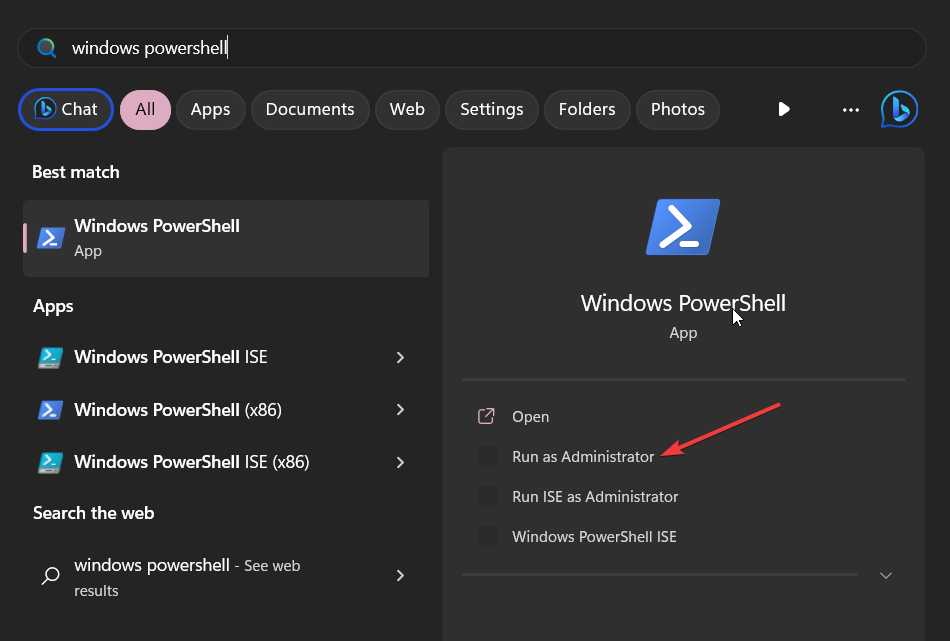
- Kirjoita alla olevat komennot ja paina Tulla sisään jokaisen jälkeen:
Get-AppXPackage -AllUsers -Name windows.immersivecontrolpanel | Foreach {Add-AppxPackage -DisableDevelopmentMode -Rekisteröi "$($_.InstallLocation)\AppXManifest.xml" - Verbose}Hanki AppxPackage Microsoft. Windows. ShellExperienceHost | foreach {Add-AppxPackage -register "$($_.InstallLocation)\appxmanifest.xml" -DisableDevelopmentMode}Hanki-AppXPackage WindowsStore -Kaikki käyttäjät | Foreach {Add-AppxPackage -DisableDevelopmentMode -Rekisteröi "$($_.InstallLocation)\AppXManifest.xml"}Get-AppXPackage | Foreach {Add-AppxPackage -DisableDevelopmentMode -Rekisteröi "$($_.InstallLocation)\AppXManifest.xml"} - Käynnistä tietokoneesi uudelleen.
Windows-sovellusten uudelleenrekisteröinti auttaa rekisteröimään sovellukset tietokoneellasi käyttämällesi tilille. Jotkut kolmannen osapuolen sovellukset voivat aiheuttaa ongelmia ja poistaa sovellusten rekisteröinnin.
5. Suorita Windows Storen sovellusten vianmääritys
- paina Voittaa + minä avaimet avataksesi asetukset valikosta.
- Klikkaa Vianetsintä.

- Valitse Muu vianmääritys.
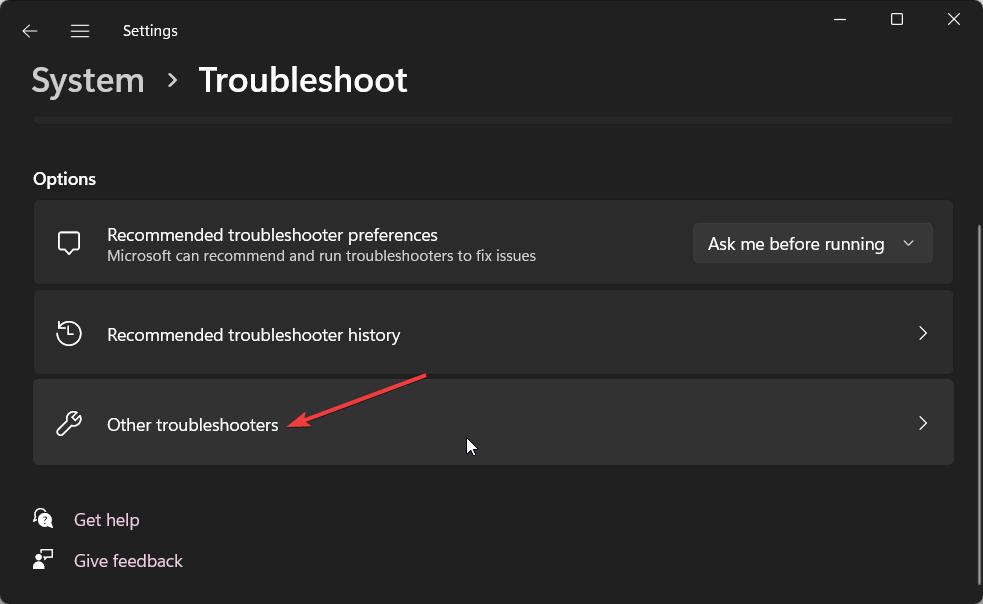
- Vieritä alas ja paina Juosta -painiketta varten Windows Store -sovellukset.
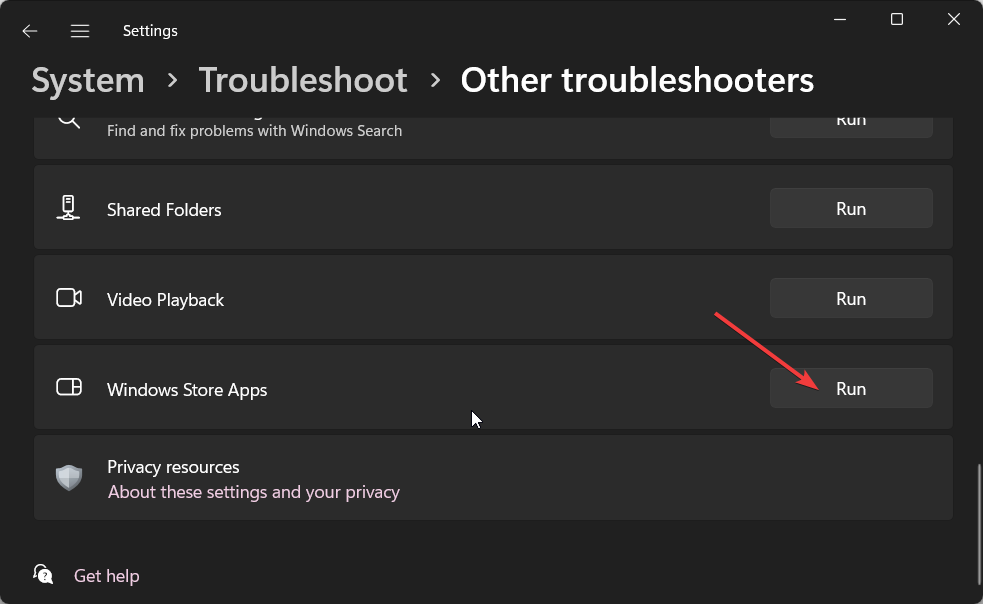
- Korjaa ongelma noudattamalla näytön ohjeita.
Vianmääritysprosessi auttaa diagnosoimaan ongelman ja korjaamaan ongelmat järjestelmätasolla. Voit myös kokeilla Windows Store -sovellusten vianmäärityksen suorittamista ja katsoa, ratkaiseeko tämä ongelman vai ei.
6. Nollaa Store-välimuisti
- paina Voittaa + R avaimet avataksesi Juosta dialogia.
- Tyyppi wsreset.exe ja paina Tulla sisään.

- Komentokehote avautuu ja sulkeutuu muutaman sekunnin kuluttua.
Se on meiltä tässä oppaassa, ja toivomme, että onnistuit korjaamaan tiedostojärjestelmävirheen 2144927439 ratkaisuillamme.
Suosittelemme myös lukemaan oppaamme kuinka korjata tiedostojärjestelmävirheet Windows 11:ssä Lisätietoja.
Voit kertoa meille alla olevaan kommenttikenttään, mikä yllä olevista ratkaisuista ratkaisi ongelman puolestasi.
Onko sinulla edelleen ongelmia?
Sponsoroitu
Jos yllä olevat ehdotukset eivät ratkaisseet ongelmaasi, tietokoneessasi saattaa esiintyä vakavampia Windows-ongelmia. Suosittelemme valitsemaan all-in-one-ratkaisun, kuten Fortect korjata ongelmat tehokkaasti. Asennuksen jälkeen napsauta vain Näytä&Korjaa -painiketta ja paina sitten Aloita korjaus.

![Resurssienhallinta Windows avautuu jatkuvasti etualalla [Windows 11 Fix]](/f/5417a117dabcb3f3eb94b64ac9bb614b.png?width=300&height=460)
